-
[해외직구 노하우] 네이버 스마트스토어 개설 방법2Dropshipping know-how(해외직구) 2021. 10. 26. 05:52728x90반응형SMALL

저번시간에는 스마스스토어에 대한 대략적인 내용들에 대해서 설명했던것 같다 그렇다면 이번에는 스마트스토어에 가입을 하고 실제로 어떤식으로 진행을 해야 개설을 할 수 있는지 그 방법에 대해서 자세히 알아보고자 하겠다.

자 우선은 스마트스토어에 가입을 하기 위해서는 네이버로 가서 검색창에 스마트스토어라고 치면 최상단에 센터 URL이 뜨는것을 확인할 수 있다. 여기서 센터 URL을 클릭하고 로그인하기 버튼을 클릭하면 되는데 네이버 아이디가 가입이 되어있다는 가정하에 확인을 하면 스마트스토어센터 로그인 창이 뜰것이다.

로그인하기 버튼을 클릭하게 되면 이렇게 두 가지가 뜨게 되는데 판매자 ID로그인이 있고 네이버 ID로그인이 보여지게 된다. 네이버 아이디가 로그인을 통해서 하는것이 좀 더 쉽고 빠르므로 네이버 아이디 로그인을 통해서 하는 방법에 대해서 알아보도록 하겠다.


그렇게 로그인을 하게 되면 스마트스토어 판매자 가입이 필요하다는 팝업창이 뜨게 된다. 그렇게 되면 확인을 눌러주고 스마트스토어 판매자 가입센터 메인 페이지로 넘어오게 된다.

스마트스토어 판매자 가입센터 메인페이지로 가게 되면 크게 개인이 있고 또 사업자와 해외사업자가 있는데 우선은 개인으로 시작해보도록 하겠다. 참고로 개인이라고 하더라도 해당 스마트스토어센터나 다른 오픈마켓을 이용하게 될 경우 660만원에 한해서 사업자가 없다고 하더라도 판매활동을 할 수 있게 되어있다.
만일 사업자로 가입을 희망하는 경우라고 한다면 하단에 필수 서류가 보여지게 된다 그 필수 서류들을 살펴보면 다음과 같다.
사업자
사업자등록증 사본 1부
대표자/사업자/법인 명의 통장 사본 1부
(해당하는 경우) 대표자/법인 인감증명서 사본 1부 (발급일 3개월 이내)
(해당하는 경우) 법인등기사항전부증명서 사본 1부(발급일 3개월 이내)
우선 개인으로 가입을 했을 경우 다음 버튼을 누르게 되면 바로 본인인증 요청을 하게 되는것을 확인할 수 있다. 개인판매자인 경우에는 실명인증으로 가입 여부를 확인하고 있기 때문에 꼭 해야하는 것이며 입력한 개인정보의 경우에는 가입완료 전까지 저장되지 않는다고 하니 이 부분은 꼭 확인해보는 것이 좋다. 여기서 휴대전화 본인인증을 누르고 팝업창이 뜨면 해당 내용을 적어서 확인을 누르면 된다. 그러면 본인 인증이 성공하게 된다.
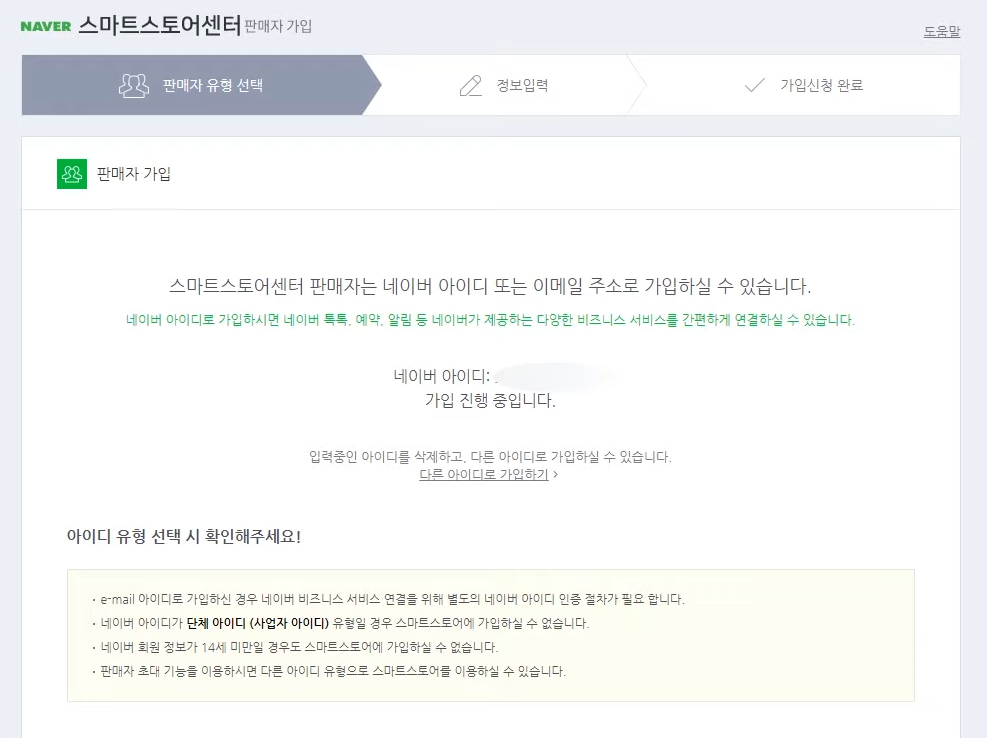
그리고 다음 페이지로 이동을 하게 되면 판매자 가입이라는 문구가 확인이 되는데 스마트스토어센터 판매자일 경우에는 네이버 아이디 또는 이메일 주소로 가입을 할 수 있다는 문구가 뜨게 된다. 여기서 네이버 아이디로 로그인이 되어있다고 한다면 네이버 아이디로 가입진행중입니다 라는 문구가 뜨게 된다. 여기서 다음 버튼을 클릭하게 되면 다음 화면으로 넘어가게 된다. 만일 입력한 아이디를 삭제하고 다른 아이디로 가입하고 싶다면 다른 아이디로 가입을 하면 된다.
여기까지 가입을 하는 방법에 대해서 알아봤는데 이 다음시간에도 계속 가입을 하는 방법에 대해서 알아보도록 하겠다.728x90반응형LIST'Dropshipping know-how(해외직구)' 카테고리의 다른 글
[해외직구 노하우] 네이버 스마트스토어 상품등록 (18) 2021.11.01 [해외직구 노하우] 네이버 스마트스토어 세팅방법 (11) 2021.10.29 [해외직구 노하우] 네이버 스마트스토어 개설 방법4 (9) 2021.10.28 [해외직구 노하우] 네이버 스마트스토어 개설 방법3 (11) 2021.10.27 [해외직구 노하우] 네이버 스마트스토어 개설 방법 (13) 2021.10.25